Как выполнить диагностику аппаратного обеспечения в Windows 10 [5 способов]
 X УСТАНОВИТЕ, НАЖАВ НА ФАЙЛ ДЛЯ ЗАОНА
Чтобы предотвратить и устранить проблемы, важно знать, как выполнять диагностику аппаратного обеспечения в Windows 10. Вы можете использовать такие инструменты, как Монитор производительности, Средство диагностики памяти Windows или специализированные команды.
X УСТАНОВИТЕ, НАЖАВ НА ФАЙЛ ДЛЯ ЗАОНА
Чтобы предотвратить и устранить проблемы, важно знать, как выполнять диагностику аппаратного обеспечения в Windows 10. Вы можете использовать такие инструменты, как Монитор производительности, Средство диагностики памяти Windows или специализированные команды.
Мы рассматриваем эти методы и другие решения, чтобы помочь вам устранить проблемы с вашей системой. Просто выполните шаги ниже.
Как выполнить диагностику аппаратного обеспечения в Windows 10?
1. Используйте инструмент Монитор производительности
- Нажмите клавишу Windows и поищите Монитор производительности. Откройте первый результат.
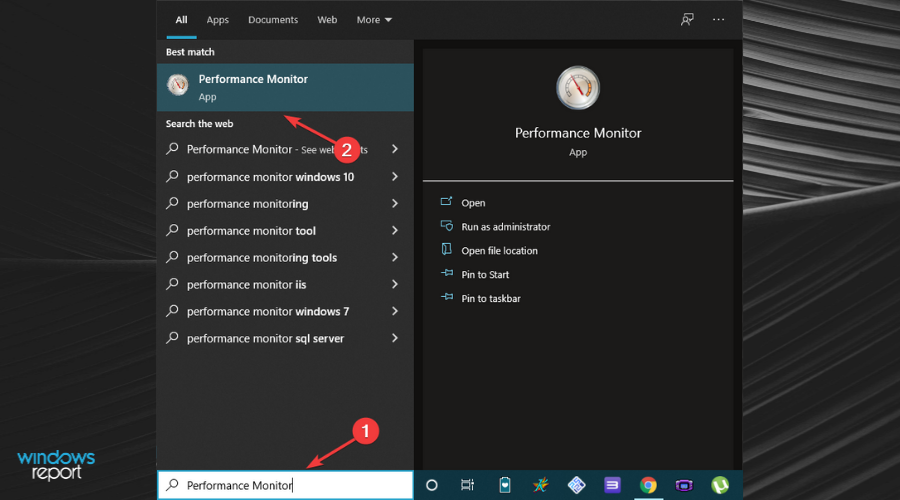
- В меню левой панели разверните раздел Наборы Данных Коллектора. Щелкните опцию Система.
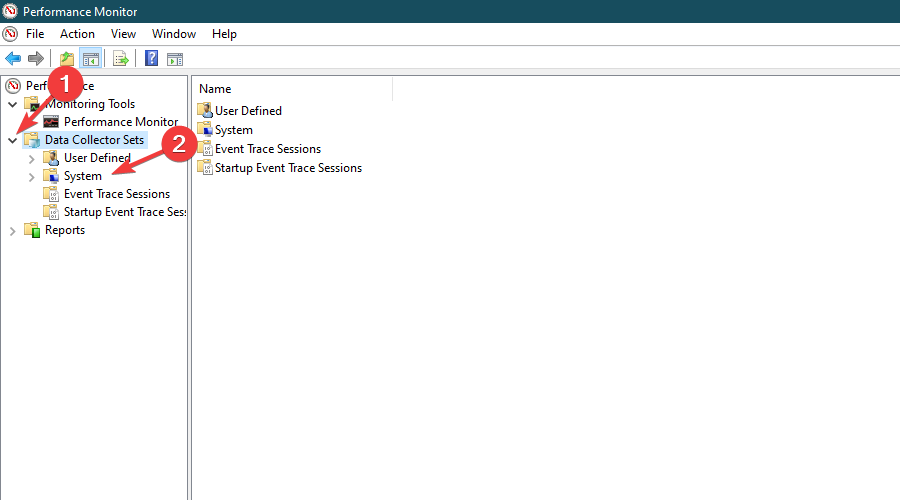
- Щелкните правой кнопкой мыши Диагностика системы и выберите Запустить, чтобы начать тесты диагностики системы.
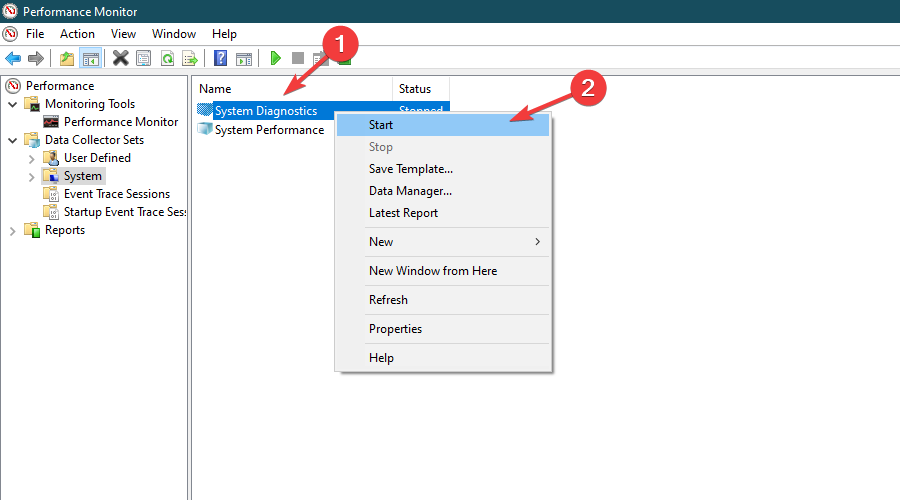
- Теперь в меню левой панели разверните раздел Отчеты, затем раздел Система и откройте раздел Диагностика системы.
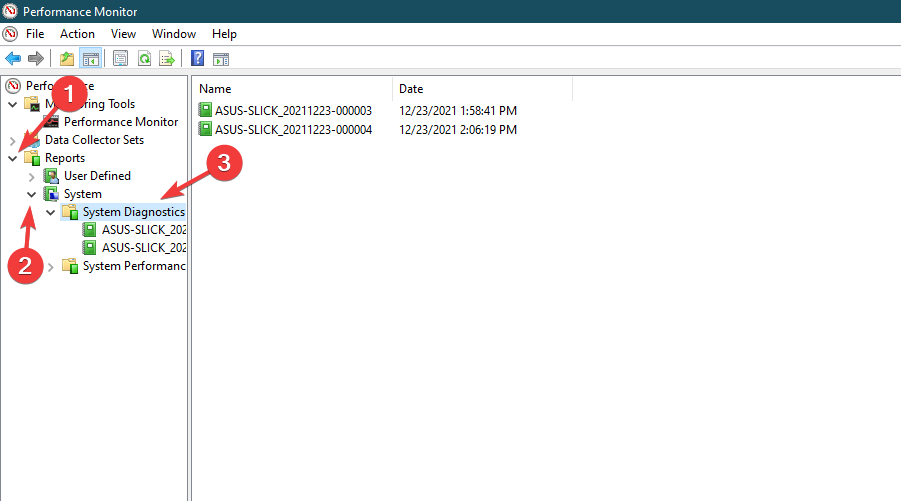
- Вы найдете сгенерированный отчет о тесте диагностики системы здесь. Просто дважды щелкните по отчету, чтобы просмотреть его. Ознакомьтесь с Результатами диагностики вашего ПК.
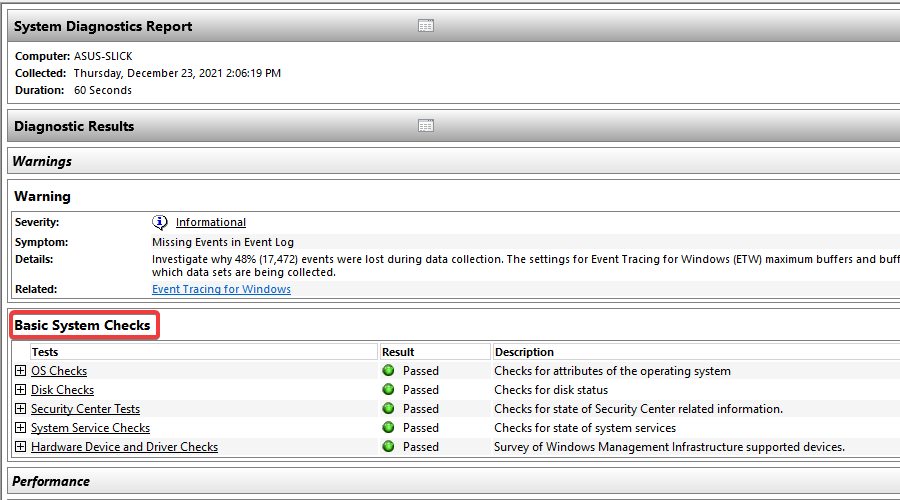
2. Используйте приложение Средство диагностики памяти Windows
-
Нажмите Windows и поищите Средство диагностики памяти Windows. Щелкните по первому результату, чтобы открыть его.
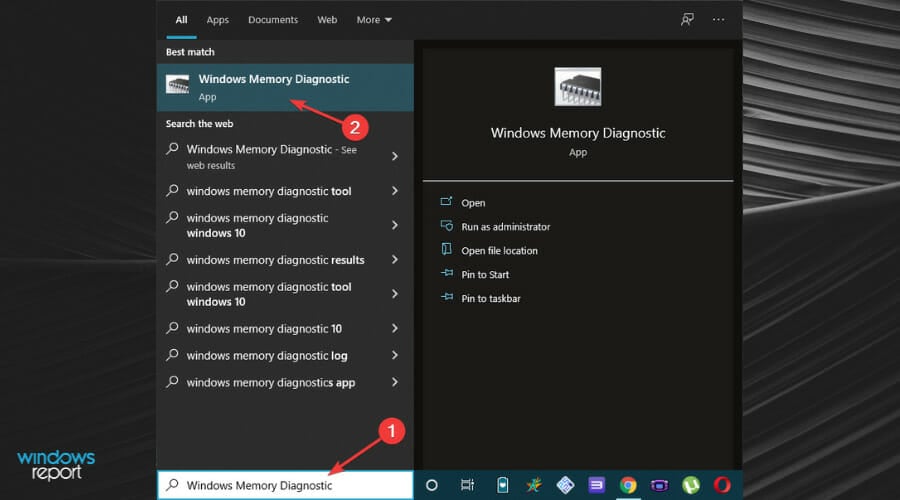
-
Выберите опцию Перезагрузить сейчас и проверить наличие проблем (рекомендуется).
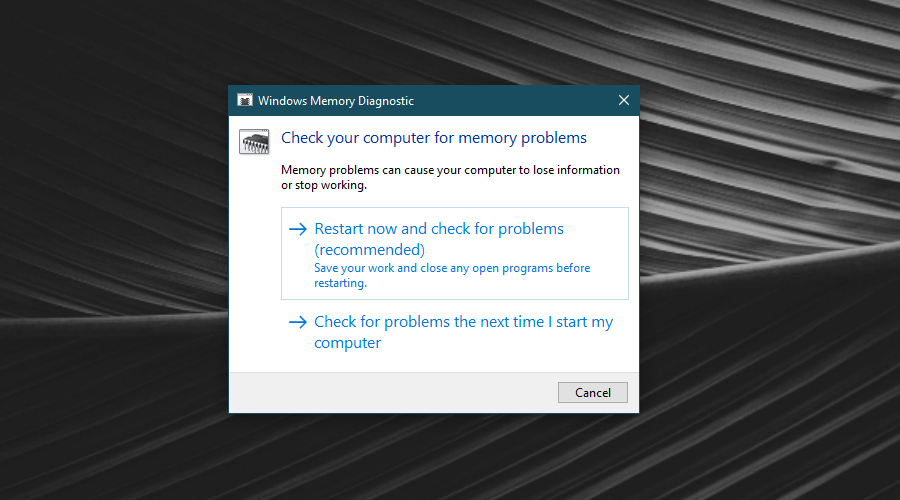
-
Дайте ПК перезагрузиться. После перезагрузки ПК автоматом начнется диагностика памяти. Подождите завершения процесса. Затем ваш ПК перезагрузится автоматически.
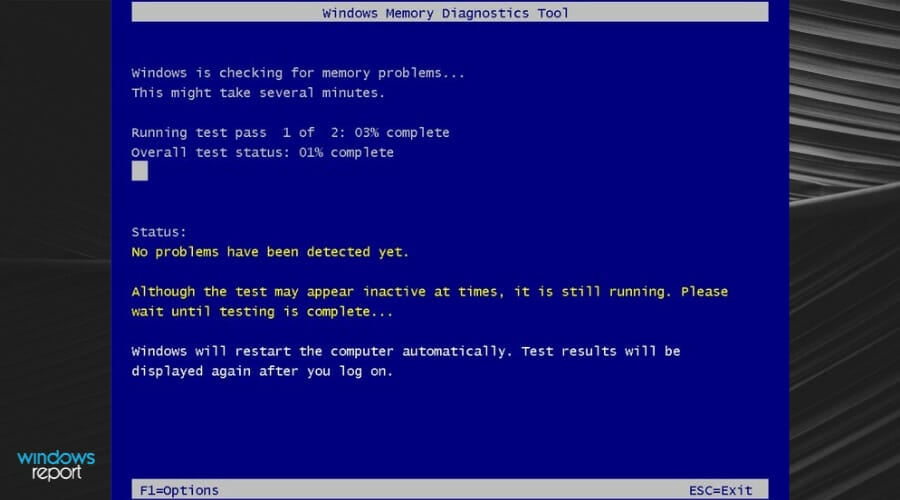
-
После входа в систему результаты будут отображены на рабочем столе. Если результаты теста не отображаются на экране автоматически, используйте приложение Просмотр событий, чтобы проверить результаты сканирования. Для этого нажмите Windows и поищите Просмотр событий в строке Поиска. Откройте первое приложение.
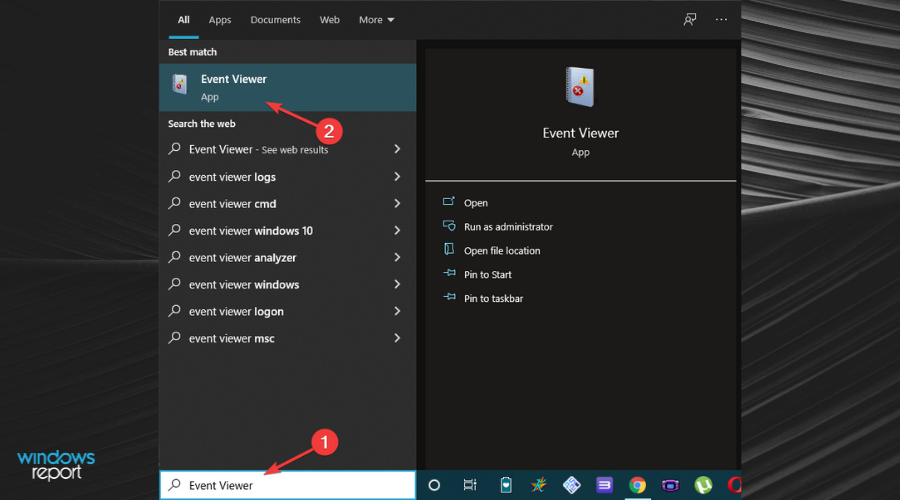
-
В меню левой панели разверните раздел Журналы Windows и щелкните по опции Система.
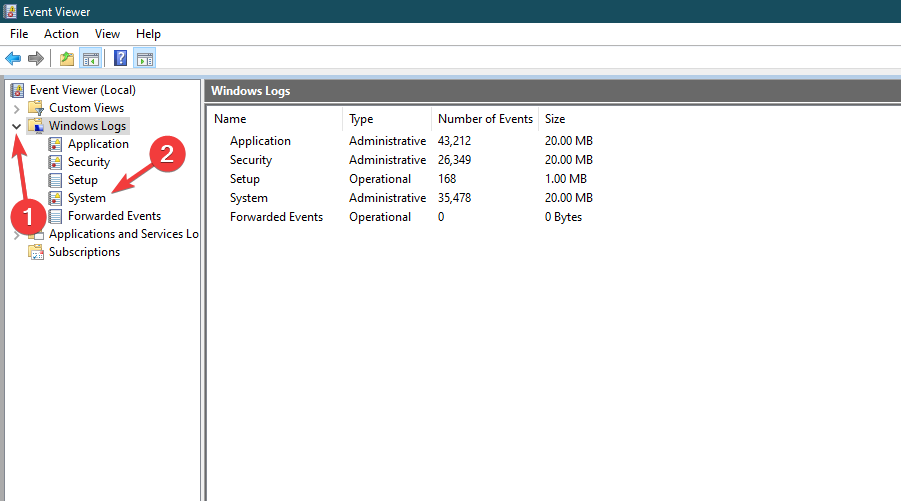
-
В меню Действия правой панели разверните раздел Система. Щелкните по опции Найти…
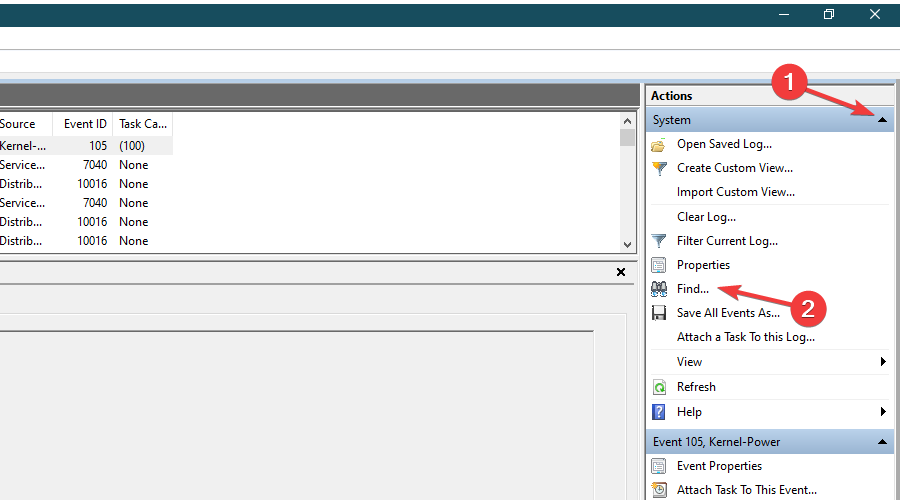
-
В текстовом поле введите MemoryDiagnostic и нажмите Найти далее, чтобы найти журнал сканирования диагностики памяти.
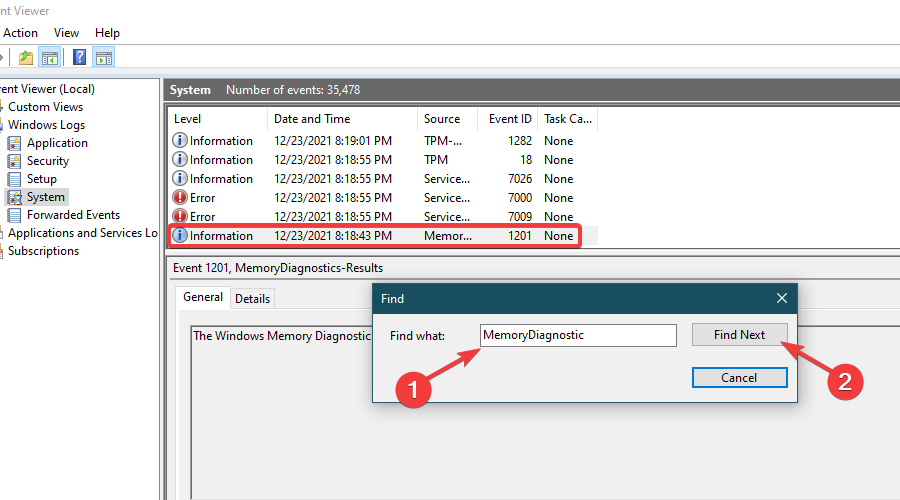
-
Просмотрите результаты сканирования диагностики памяти на вкладке Общие.
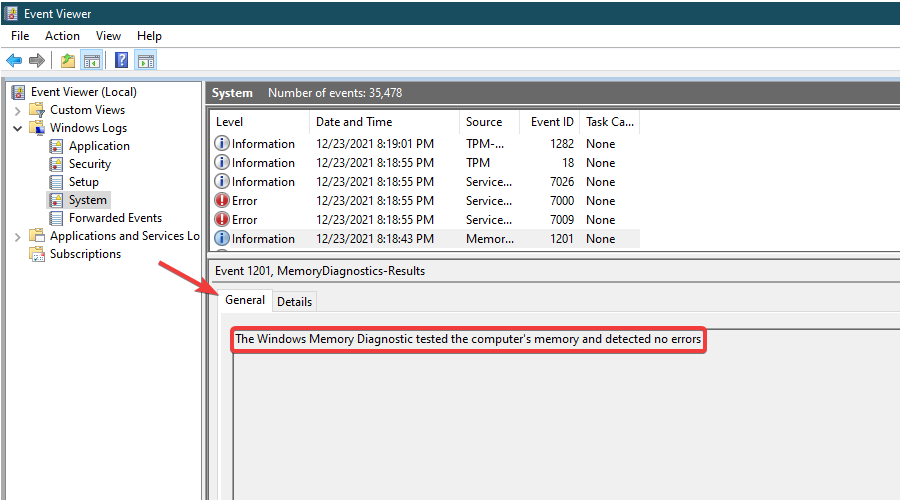
Если вы не обнаружите никаких ошибок, то ОЗУ вашего ПК не вызывает беспокойства. Узнайте больше о Средстве диагностики памяти Windows и как оно может помочь поддерживать память вашего ПК.
3. Выполните сканирование CHKDSK для проверки поврежденных секторов
-
Нажмите клавишу Windows и поищите CMD в строке Поиска. Выберите опцию Запустить от имени администратора.
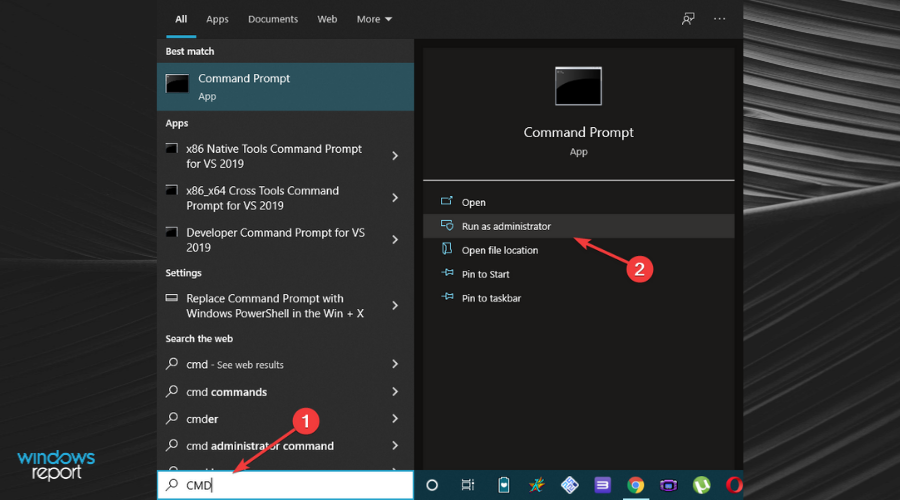
-
Введите следующую команду и выполните ее, нажав Enter. Появится подсказка с просьбой запланировать сканирование при следующей перезагрузке. Введите Y и затем нажмите Enter:
CHKDSK /R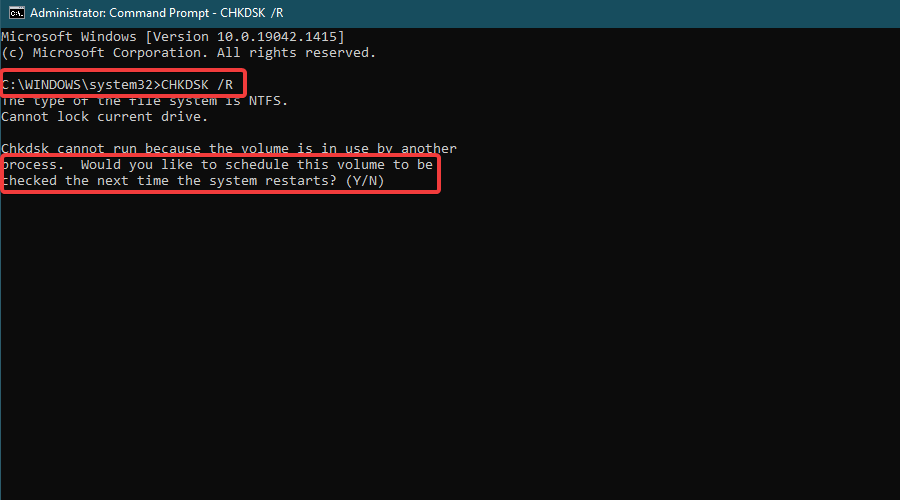
- Перезагрузите ПК. Как только ПК перезагрузится, сканирование CHKDSK начнется автоматически. Подождите, пока выполняется диагностика аппаратного обеспечения в командной строке.
-
После завершения сканирования и входа в систему нажмите Windows и поищите Просмотр событий в строке Поиска. Откройте приложение.
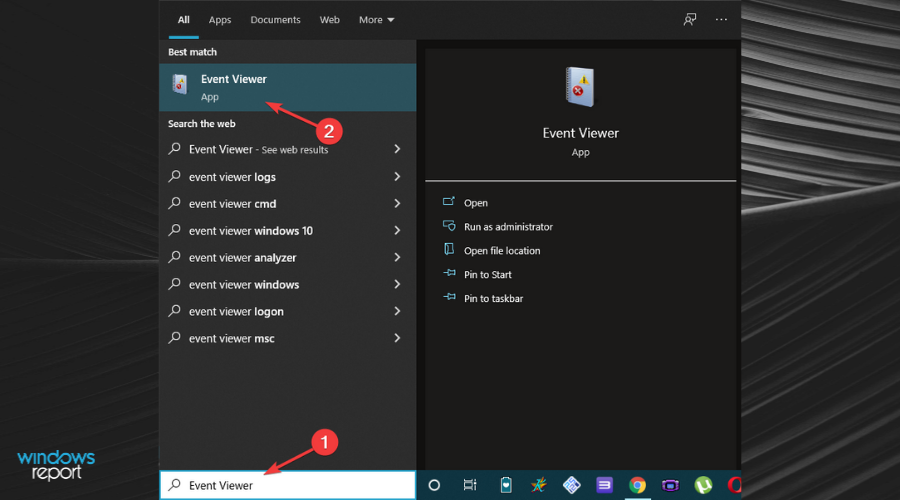
-
В меню левой панели разверните раздел Журналы Windows и щелкните опцию Приложение.
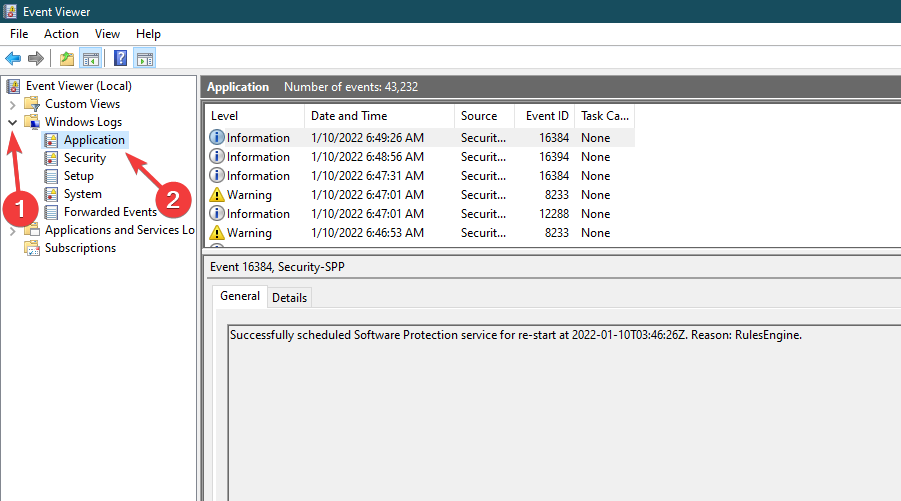
-
В меню Действия правой панели разверните раздел Приложение. Щелкните по опции Найти…
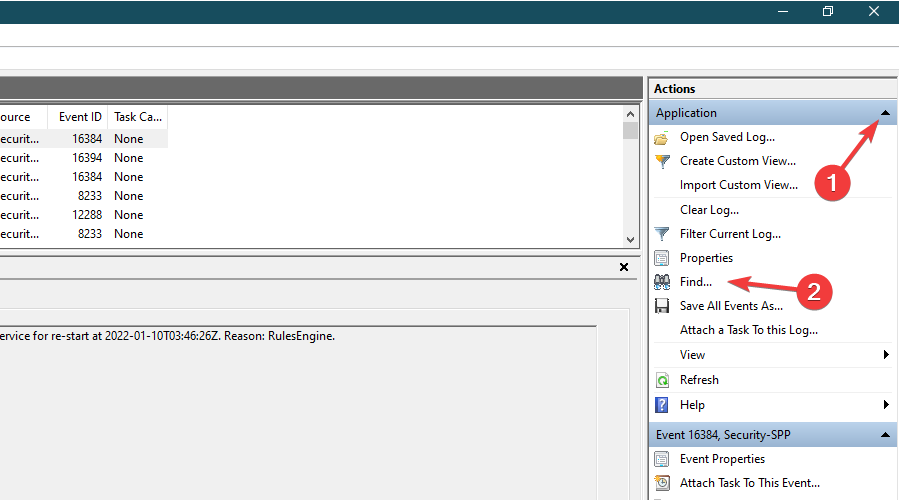
-
В текстовом поле введите Wininit и нажмите Найти далее, чтобы найти журнал сканирования CHKDSK.
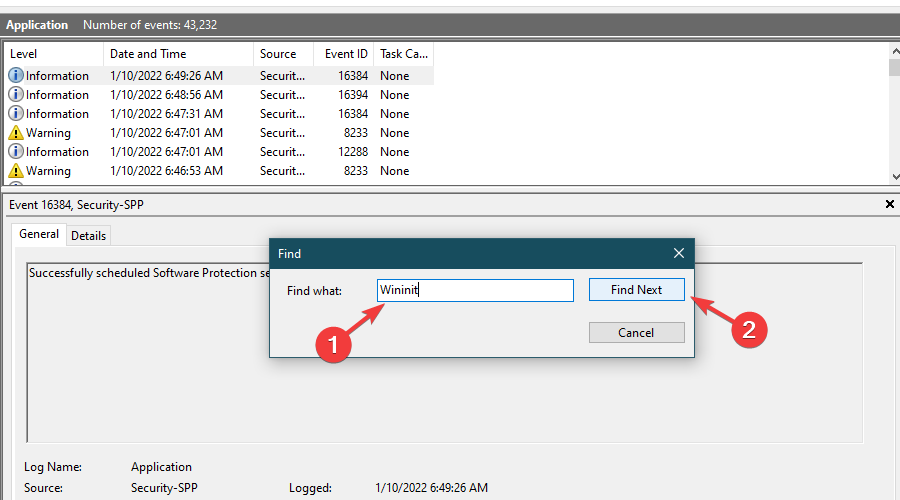
-
Просмотрите результаты сканирования CHKDSK на вкладке Общие.
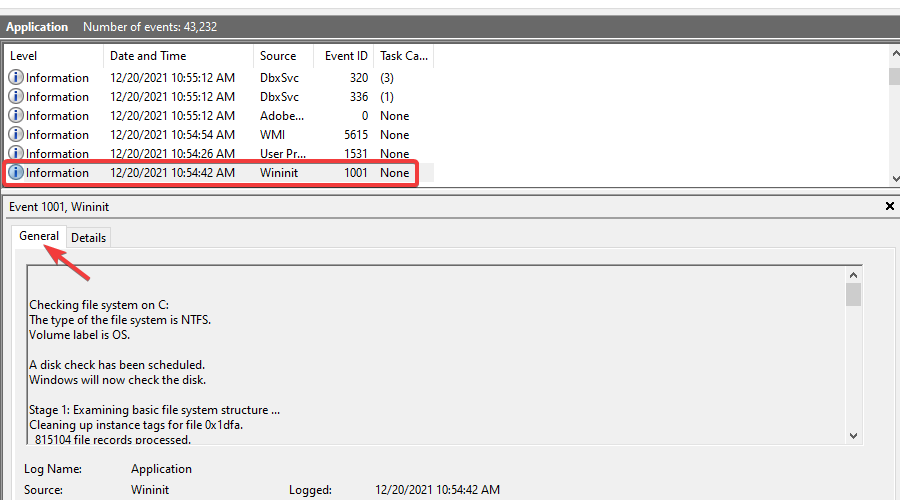
Щелкните в текстовом поле на вкладке Общие. Нажмите Ctrl+A, чтобы выделить весь текст, скопируйте и вставьте его в новый текстовый файл. Это сделает просмотр результатов намного удобнее.
Чтобы узнать больше, у нас есть отличное руководство о том, как запустить chkdsk в Windows 11, так что вы можете захотеть ознакомиться с ним. ПРИМЕЧАНИЕ Сканирование CHKDSK может занять много времени. Хорошая оценка - примерно от 2 до 3 часов. Читать больше по этой теме
- Как исправить отсутствие результатов средства диагностики памяти Windows
- Средство диагностики памяти Windows зависло / заморожено [Исправлено]
- 13 способов исправить ошибку «Синий экран смерти» из-за управления памятью навсегда
- 6 простых способов исправить BSOD управления памятью в Windows 11
4. Выполните команду диагностики батареи
-
Щелкните правой кнопкой мыши по значку Пуск, затем выберите опцию Командная строка или Windows PowerShell (Администратор) из меню.
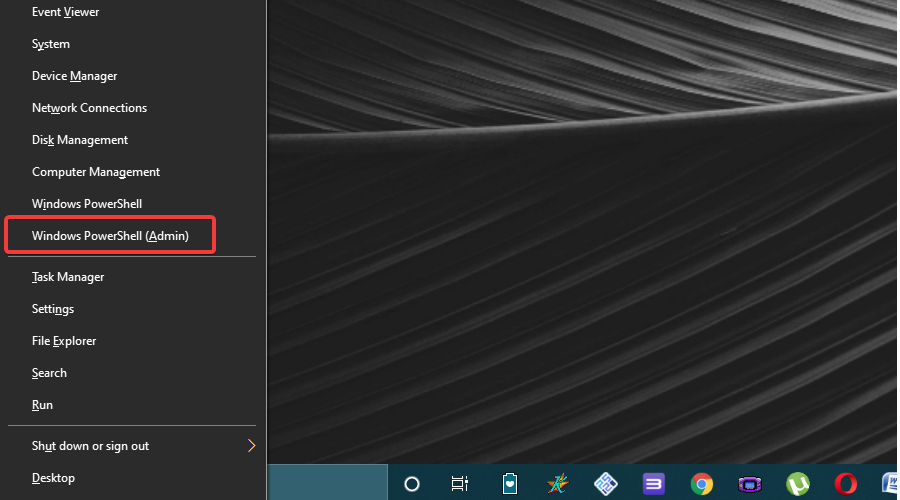
-
Как только Командная строка/Windows PowerShell загрузится, введите следующую команду и запустите ее, нажав Enter:
powercfg /batteryreport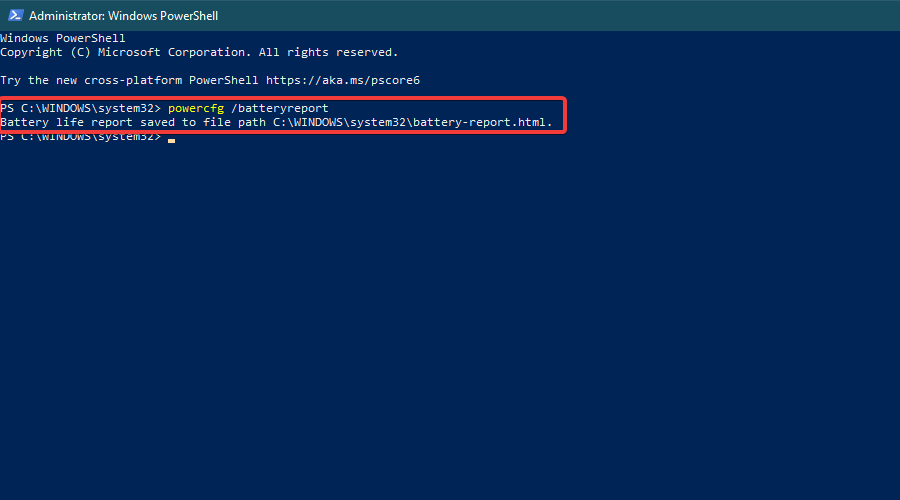
-
В указанном месте будет сгенерирован HTML-файл. Откройте файл (в браузере) и просмотрите результаты.
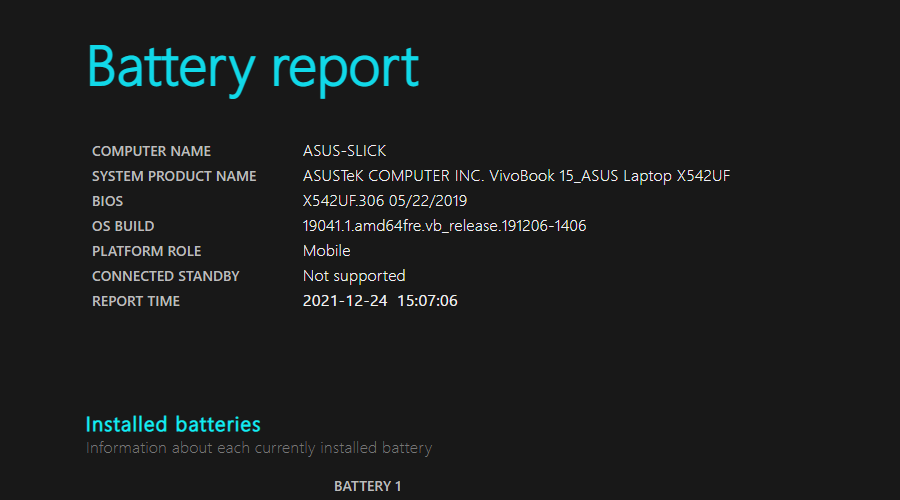
Для более глубокого анализа ознакомьтесь с 10 лучшими инструментами для проверки состояния батареи в Windows 10.
5. Используйте сторонний инструмент диагностики
Если вы ищете более подробную информацию о вашей системе, сторонний инструмент, такой как AIDA64 Extreme, может предоставить вам всю необходимую информацию.
Он проверяет все от температуры и напряжения до производительности и даже позволяет вам провести стресс-тест вашего ПК, чтобы выявить скрытые проблемы.
Если у вас есть инструмент диагностики от вашего производителя, вы также можете его использовать.
Кроме того, вам может пригодиться программное обеспечение для обслуживания ПК и программное обеспечение для диагностики материнской платы, чтобы помочь вашему компьютеру работать оптимально все время.
Не стесняйтесь задавать нам вопросы в разделе комментариев ниже. Дайте нам знать, какой метод вы использовали для проведения теста диагностики аппаратного обеспечения.













